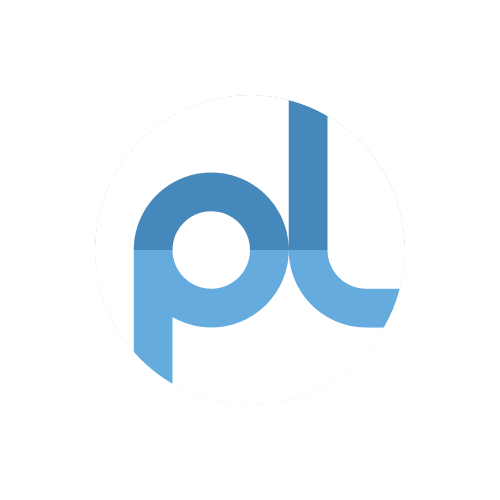Pivotter sur Mac, c'est très compliqué. Le nombre de méthodes est restreint et récemment, la manière la plus simple a disparu >.>
En tout cas, il reste quelques méthodes plus ou moins efficaces, gratuites ou pas.
Je vais répertorier toutes les manières que je connais.
Résumé : Stykz est une solution alternative pour Pivotter sous Mac.
Avantages : Full-Body simplifié, stable, mis à jour fréquemment, s'intègre parfaitement à MAC OS, c'est une APP donc 100% compatible MAC
Problèmes : Il ne lit pas les PIV mais prends en charge les sticks fait avec Pivot V2, Stykz est souvent dénigré par les pivotteurs pur jus, interface jugée lourde, problèmes lors de l'export en GIF
Prix : Gratuit
Comment l'utiliser ?
Pour commencer, il faut télécharger le logiciel sur le site web officiel :
http://www.stykz.net/downloads/
Téléchargez-le et installez-le comme vous le feriez avec n’importe quel logiciel. Prenez-le dossier OPTIONNAL STICKFIGURES présent dans le .DMG, il peut toujours servir et prends peu de place.
Lancez Stykz, vous aurez un menu comme ceci :
Vous aurez accès à tous les outils pour démarrer une nouvelle animation et accès à quelques tutos qui peuvent être utiles.
Créez-donc un nouveau document. Vous verrez donc l’interface de création.
(Mon interface a été personnalisée, vous allez avoir 2-3 différences lors de votre première ouverture de Stykz)
Si vous connaissez PIVOT, Stykz ne vous posera que peu de problèmes. On retrouve l’écran d’animation, la liste de Frames, les commandes, le lecteur et les paramètres. Néanmoins les outils et la librairie sont nouveaux.
Les outils sont en fait le PIVOT STICKFIGURE EDITOR, car, il est intégré directement à Stykz. Nous avons l’outil de sélection de segments, l'outil de colorisation de régions entre les segments, l’ajout de segments et l’ajout de cercles.
On peut noter par ailleurs qu’on peut changer la barre d’outils à sa guise en appuyant sur le petit +. Il ouvre une liste de commandes, et il suffit d’en sélectionner une pour l’ajouter au menu. De même pour la librairie , qu’on peut éditer comme il nous semble (appuyer sur le + pour ajouter un Styk, sur le - pour en supprimer un, etc...).
Avantages : Pratique, gratuit
Problèmes : Moyennement stable, l'explorateur Windows est lent et mal organisé, interface parfois compliquée.
Remarques : S'il lit Pivot correctement, les applications nécessitant plus de mémoire et de CPU sont à proscrire.
Prix : Gratuit
Comment l'utiliser ?
Il est évidemment important de télécharger Wine Bottler
http://winebottler.kronenberg.org/
Il faut noter qu’il faut un Mac Intel (tous les Macs récents sont équipés avec Intel, mais c’est important de le souligner. Si vous possédez un Mac dit Power PC -les anciens-, ça ne marchera pas).
Téléchargez ensuite Pivot, sur la page de téléchargement de PL
https://pivot-land.forumactif.fr/t2-telecharger-pivot-stickfigure-animator
Ce tutoriel sera fait avec la version 3.1 et le lien de LS.
Extrayez le Zip, et faites «Ouvrir Avec»->Wine sur le .EXE
Validez les messages de confirmation, et vous aurez un truc comme ça :

Sélectionnez «Convert to simple OS X Application Bundle with Wine Bottler» et faites «Go»
Une nouvelle fenêtre s’ouvrira :

Ne changez rien et faites Install (en effet, le EXE est un installeur. Si le fichier que vous souhaitez convertir n’en est pas un, cochez la case «Copy Only»)
Choisissez le nom et l’endroit de sauvegarde de Pivot, et faites Save
Attendez un peu, et vous voila avec l’installeur. Validez à chaque fois. Et vous voila avec PIVOT sur votre MAC !

(Attention, ce logiciel requiert X11, qui est un logiciel de base de Mac, mais si vous ne l’avez pas choisi lors de l’installation de Mac OS, il vous faudra aller chercher votre CD d’installation Mac OSX et de lancer l’installations des programmes facultatifs.)
Avantages : Lit toutes les applications possibles et imaginables, 100% compatible MAC, logiciel APPLE, disponible de base dans tous les MACs, prend en charge tout votre matériel, fonctionne parfaitement.
Problèmes : Nécessite un disque dur avec beaucoup d'espace, installation longue, nécessite une copie de Windows, nécessite de redémarrer à chaque fois que vous souhaitez passer de Windows à MAC, nécessite d'avoir le CD d'installation de MAC (sauf si APPLE vous permet de télécharger le logiciel supplémentaire de compatibilité, voir tuto), cette solution n’est gratuite uniquement en principe.
Prix : Logiciel gratuit, mais Windows est payant.
Comment l'utiliser ?
Apple a fait un excellent manuel en PDF à ce sujet. Il répondra à toutes vos questions et la méthode y est bien inscrite. J'ai suivi ce manuel, et j'ai installé Windows simplement avec.
Notez qu'il faut avoir un CD d'install Windows, et pas mal de patience.
http://manuals.info.apple.com/fr_FR/Boot_Camp_installation-configuration.pdf
Avantages : Permet d'avoir tout sur MAC, avec une compabilité plus grade que sur Wine, utilisation simple, installation simple, intégration excellente (sauf pour Virtual Box)
Problèmes : Cher (sauf pour Virtual Box), nécessite un CD d'installation de Windows, nécessite une machine de guerre pour faire tourner Windows sans ramer, quelques bugs, Virtual Box est le plus lent.
Remarques : Tous les jeux ne sont pas compatibles.
Prix : Gratuit pour Virtual Box, 80$ pour Parallels Desktop, 65$ pour Vmware Fusion. Prix de Windows non compris.
Comment les utiliser ?
Et bien là, de nombreux tutos sont disponibles sur de nombreux sites. Je peux juste vous dire que Virtual Box, de fait de sa gratuité est moins performant. Il reste une solution très intéressante si vous avez un CD Windows sous la main ;)
Mais si vous investissez quelques deniers dans les deux autres logiciels, vous ne le regretterez pas.
Dernière édition par AC!D le Dim 4 Sep 2016 - 15:56, édité 2 fois
En tout cas, il reste quelques méthodes plus ou moins efficaces, gratuites ou pas.
Je vais répertorier toutes les manières que je connais.
1.Stykz
Résumé : Stykz est une solution alternative pour Pivotter sous Mac.
Avantages : Full-Body simplifié, stable, mis à jour fréquemment, s'intègre parfaitement à MAC OS, c'est une APP donc 100% compatible MAC
Problèmes : Il ne lit pas les PIV mais prends en charge les sticks fait avec Pivot V2, Stykz est souvent dénigré par les pivotteurs pur jus, interface jugée lourde, problèmes lors de l'export en GIF
Prix : Gratuit
Comment l'utiliser ?
Pour commencer, il faut télécharger le logiciel sur le site web officiel :
http://www.stykz.net/downloads/
Téléchargez-le et installez-le comme vous le feriez avec n’importe quel logiciel. Prenez-le dossier OPTIONNAL STICKFIGURES présent dans le .DMG, il peut toujours servir et prends peu de place.
Lancez Stykz, vous aurez un menu comme ceci :
Vous aurez accès à tous les outils pour démarrer une nouvelle animation et accès à quelques tutos qui peuvent être utiles.
Créez-donc un nouveau document. Vous verrez donc l’interface de création.
(Mon interface a été personnalisée, vous allez avoir 2-3 différences lors de votre première ouverture de Stykz)
Si vous connaissez PIVOT, Stykz ne vous posera que peu de problèmes. On retrouve l’écran d’animation, la liste de Frames, les commandes, le lecteur et les paramètres. Néanmoins les outils et la librairie sont nouveaux.
Les outils sont en fait le PIVOT STICKFIGURE EDITOR, car, il est intégré directement à Stykz. Nous avons l’outil de sélection de segments, l'outil de colorisation de régions entre les segments, l’ajout de segments et l’ajout de cercles.
On peut noter par ailleurs qu’on peut changer la barre d’outils à sa guise en appuyant sur le petit +. Il ouvre une liste de commandes, et il suffit d’en sélectionner une pour l’ajouter au menu. De même pour la librairie , qu’on peut éditer comme il nous semble (appuyer sur le + pour ajouter un Styk, sur le - pour en supprimer un, etc...).
2.Wine
Résumé : Wine permet de lancer des applications Windows directement depuis votre Mac.Avantages : Pratique, gratuit
Problèmes : Moyennement stable, l'explorateur Windows est lent et mal organisé, interface parfois compliquée.
Remarques : S'il lit Pivot correctement, les applications nécessitant plus de mémoire et de CPU sont à proscrire.
Prix : Gratuit
Comment l'utiliser ?
Il est évidemment important de télécharger Wine Bottler
http://winebottler.kronenberg.org/
Il faut noter qu’il faut un Mac Intel (tous les Macs récents sont équipés avec Intel, mais c’est important de le souligner. Si vous possédez un Mac dit Power PC -les anciens-, ça ne marchera pas).
Téléchargez ensuite Pivot, sur la page de téléchargement de PL
https://pivot-land.forumactif.fr/t2-telecharger-pivot-stickfigure-animator
Ce tutoriel sera fait avec la version 3.1 et le lien de LS.
Extrayez le Zip, et faites «Ouvrir Avec»->Wine sur le .EXE
Validez les messages de confirmation, et vous aurez un truc comme ça :

Sélectionnez «Convert to simple OS X Application Bundle with Wine Bottler» et faites «Go»
Une nouvelle fenêtre s’ouvrira :

Ne changez rien et faites Install (en effet, le EXE est un installeur. Si le fichier que vous souhaitez convertir n’en est pas un, cochez la case «Copy Only»)
Choisissez le nom et l’endroit de sauvegarde de Pivot, et faites Save
Attendez un peu, et vous voila avec l’installeur. Validez à chaque fois. Et vous voila avec PIVOT sur votre MAC !

(Attention, ce logiciel requiert X11, qui est un logiciel de base de Mac, mais si vous ne l’avez pas choisi lors de l’installation de Mac OS, il vous faudra aller chercher votre CD d’installation Mac OSX et de lancer l’installations des programmes facultatifs.)
3.Bootcamp
Résumé : Avoir Windows et/ou Linux sur votre MAC en créant une partition supplémentaire sur votre disque DurAvantages : Lit toutes les applications possibles et imaginables, 100% compatible MAC, logiciel APPLE, disponible de base dans tous les MACs, prend en charge tout votre matériel, fonctionne parfaitement.
Problèmes : Nécessite un disque dur avec beaucoup d'espace, installation longue, nécessite une copie de Windows, nécessite de redémarrer à chaque fois que vous souhaitez passer de Windows à MAC, nécessite d'avoir le CD d'installation de MAC (sauf si APPLE vous permet de télécharger le logiciel supplémentaire de compatibilité, voir tuto), cette solution n’est gratuite uniquement en principe.
Prix : Logiciel gratuit, mais Windows est payant.
Comment l'utiliser ?
Apple a fait un excellent manuel en PDF à ce sujet. Il répondra à toutes vos questions et la méthode y est bien inscrite. J'ai suivi ce manuel, et j'ai installé Windows simplement avec.
Notez qu'il faut avoir un CD d'install Windows, et pas mal de patience.
http://manuals.info.apple.com/fr_FR/Boot_Camp_installation-configuration.pdf
4. La Virtualisation
Résumé : Avoir Windows sur MAC, lire les .exe sur Mac grâce à Virtual Box, Parallels Desktop et Vmware FusionAvantages : Permet d'avoir tout sur MAC, avec une compabilité plus grade que sur Wine, utilisation simple, installation simple, intégration excellente (sauf pour Virtual Box)
Problèmes : Cher (sauf pour Virtual Box), nécessite un CD d'installation de Windows, nécessite une machine de guerre pour faire tourner Windows sans ramer, quelques bugs, Virtual Box est le plus lent.
Remarques : Tous les jeux ne sont pas compatibles.
Prix : Gratuit pour Virtual Box, 80$ pour Parallels Desktop, 65$ pour Vmware Fusion. Prix de Windows non compris.
Comment les utiliser ?
Et bien là, de nombreux tutos sont disponibles sur de nombreux sites. Je peux juste vous dire que Virtual Box, de fait de sa gratuité est moins performant. Il reste une solution très intéressante si vous avez un CD Windows sous la main ;)
Mais si vous investissez quelques deniers dans les deux autres logiciels, vous ne le regretterez pas.
Dernière édition par AC!D le Dim 4 Sep 2016 - 15:56, édité 2 fois